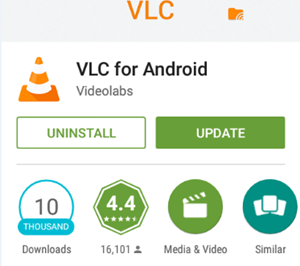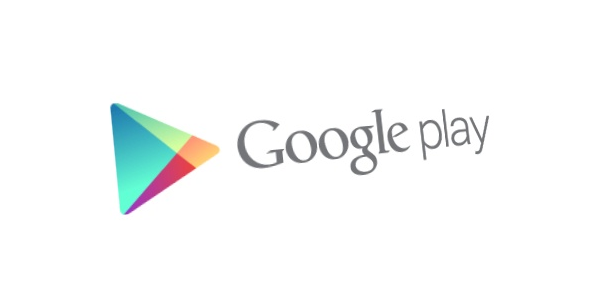Pēc gandrīz gadu ilga paziņojuma par šo funkciju Microsoft tagad beidzot izlaiž vertikālās cilnes Mala pārlūku. Pēc iespējošanas visas cilnes tiks pārvietotas uz sāniem, sakārtotas vertikālā skatā, nevis tradicionālajā vietā virs rīkjoslas. Apskatīsim, kā jūs varat izmantojiet datora Microsoft Edge pārlūka vertikālo cilņu funkciju .
Iespējojiet un izmantojiet vertikālās cilnes Microsoft Edge pārlūkprogrammā
Satura rādītājs
kā pielāgot galaxy s8 paziņojumu skaņu
 Sākotnēji šī funkcija tika ieviesta Dev and Canary būvē uz hroma bāzes Edge . Tomēr tagad tas šomēnes tiek izplatīts visiem Edge lietotājiem. Kā norāda nosaukums, vertikālās cilnes nolaiž cilņu sarakstu no rīkjoslas augšdaļas uz sānjoslu kreisajā pusē.
Sākotnēji šī funkcija tika ieviesta Dev and Canary būvē uz hroma bāzes Edge . Tomēr tagad tas šomēnes tiek izplatīts visiem Edge lietotājiem. Kā norāda nosaukums, vertikālās cilnes nolaiž cilņu sarakstu no rīkjoslas augšdaļas uz sānjoslu kreisajā pusē.
Cilnes ir sakrautas vertikāli, lai jūs tās efektīvi redzētu un pārvaldītu. Šī iestatīšana parasti ir ideāla klēpjdatoriem un datoriem ar malu attiecību 16: 9. Tomēr nav ierobežojumu - tos varat izmantot jebkurā ierīcē.
Tas arī ietaupa jūs no uzmanības novēršanas, parādot tikai vietnes fikikonus. Cilnes nosaukums un priekšskatījums tiek rādīts tikai tad, kad virzāt peli virs vertikālajām cilnēm. Bet atkal nav nekādu piespiedu - jūs varat piespraust rūti, lai saglabātu to izvērstajā skatā.
Darbības, kā izmantot vertikālās cilnes Edge
Pirms sākam, noteikti atjauniniet Edge uz jaunāko pieejamo versiju. Lai to izdarītu, augšējā labajā stūrī noklikšķiniet uz trim punktiem un atlasiet Iestatījumi> Par Microsoft Edge un gaidiet, līdz tas pārbauda atjauninājumus. Pēc atjaunināšanas veiciet tālāk norādītās darbības.
- Atveriet Microsoft Edge datorā.
- Jūs redzēsiet mazu Vertikālo cilņu saīsne augšējā kreisajā stūrī.

- Noklikšķiniet uz tā, lai iespējotu vertikālās cilnes savā Microsoft Edge pārlūkprogrammā.

Tieši tā. Visas jūsu cilnes tagad tiks sakrautas vertikāli ekrāna kreisajā pusē.
Vai neredzat iespēju? Iespējot vertikālās cilnes manuāli
Vertikālo cilņu funkcija pēc noklusējuma ir iespējota Edge. Tomēr, ja saīsne nav redzama, varat mēģināt to iespējot manuāli, izmantojot iestatījumus.

- Atveriet Edge un augšējā labajā stūrī pieskarieties trīs punktu izvēlnei.
- Atlasiet Iestatījumi> Izskats .
- Šeit iespējojiet pārslēgšanos uz Rādīt vertikālās cilnes sadaļā “Rīkjoslas pielāgošana”.
Ja jūs neredzat iespēju iespējot vertikālās cilnes pat pēc Edge atjaunināšanas, iespējams, šī funkcija jums vēl ir jāizveido. Tātad, pagaidiet dažas dienas vai mēģiniet izmantot Dev buildus, ja patiešām vēlaties to izmēģināt.
Saistīts | Kā iespējot miega cilnes programmā Microsoft Edge
Bonus- Padomi un triki
1. Slēpt vertikālo cilņu saīsni

Cilvēkiem, kuri nevēlas izmantot vertikālās cilnes, īsceļš var šķist kaitinošs, jo tas apēd nevajadzīgu vietu. Lai paslēptu vertikālo cilņu saīsni, ar peles labo pogu noklikšķiniet uz tā un pieskarieties Paslēpt no rīkjoslas . To var arī atspējot, izslēdzot slēdzi Rādīt vertikālās cilnes iekšā Iestatījumi> Izskats .
2. Piespraust vai atspraust cilni Rūtis
 Pēc noklusējuma vietnes favikonos redzat tikai mazās ikonas, kas apzīmē katru atvērto cilni. Nosaukums un priekšskatījums tiks parādīti tikai tad, kad virzīsit peles kursoru virs tiem. Tomēr, ja šī pieeja jums nepatīk, varat piespraust rūti, lai tā vienmēr paliktu izvērstajā skatā, parādot cilnes informāciju.
Pēc noklusējuma vietnes favikonos redzat tikai mazās ikonas, kas apzīmē katru atvērto cilni. Nosaukums un priekšskatījums tiks parādīti tikai tad, kad virzīsit peles kursoru virs tiem. Tomēr, ja šī pieeja jums nepatīk, varat piespraust rūti, lai tā vienmēr paliktu izvērstajā skatā, parādot cilnes informāciju.
Lai to izdarītu, virziet peli virs vertikālo cilņu sānjoslas. Pēc tam noklikšķiniet uz Pin Pane poga sānjoslas augšējā labajā stūrī. Lai atspraustu, noklikšķiniet vēlreiz.
3. Ritiniet sānjoslu
Izmantojot tradicionālo skatu, atverot daudzus no tiem, jūsu cilnes parasti samazinās un kļūst pārpildītas. Tomēr vertikālo ciļņu funkcija atrisina šo problēmu, ļaujot ritināt peli.
noņemiet vecās ierīces no Google konta
Ja jums ir atvērts pārāk daudz cilņu, virziet peli virs sānjoslas. Tad, lūdzu ritiniet cilnes, lai tās apskatītu un pārvaldītu efektīvāk.
Iesaiņošana
Tas viss bija par to, kā jūs varat iespējot un izmantot vertikālo cilņu funkciju pārlūkā Microsoft Edge. Turklāt es esmu minējis arī dažus noderīgus padomus un ieteikumus, ko jūs varat izmantot kopā ar to. Izmēģiniet un dariet man zināmu, vai jums patīk vertikālās cilnes salīdzinājumā ar tradicionālo skatu.
Lasiet arī Kā bloķēt Microsoft Edge ar paroles aizsardzību
Facebook komentāriJūs varat arī sekot mums tūlītēju tehnoloģiju jaunumu saņemšanai vietnē Google ziņas vai, lai saņemtu padomus un ieteikumus, viedtālruņu un sīkrīku apskatus, pievienojieties GadgetsToUse Telegram Group vai abonējiet jaunākos videoklipus GadgetsToUse Youtube kanāla izmantošana.